安装matlab 7的步骤.docx
《安装matlab 7的步骤.docx》由会员分享,可在线阅读,更多相关《安装matlab 7的步骤.docx(11页珍藏版)》请在冰点文库上搜索。
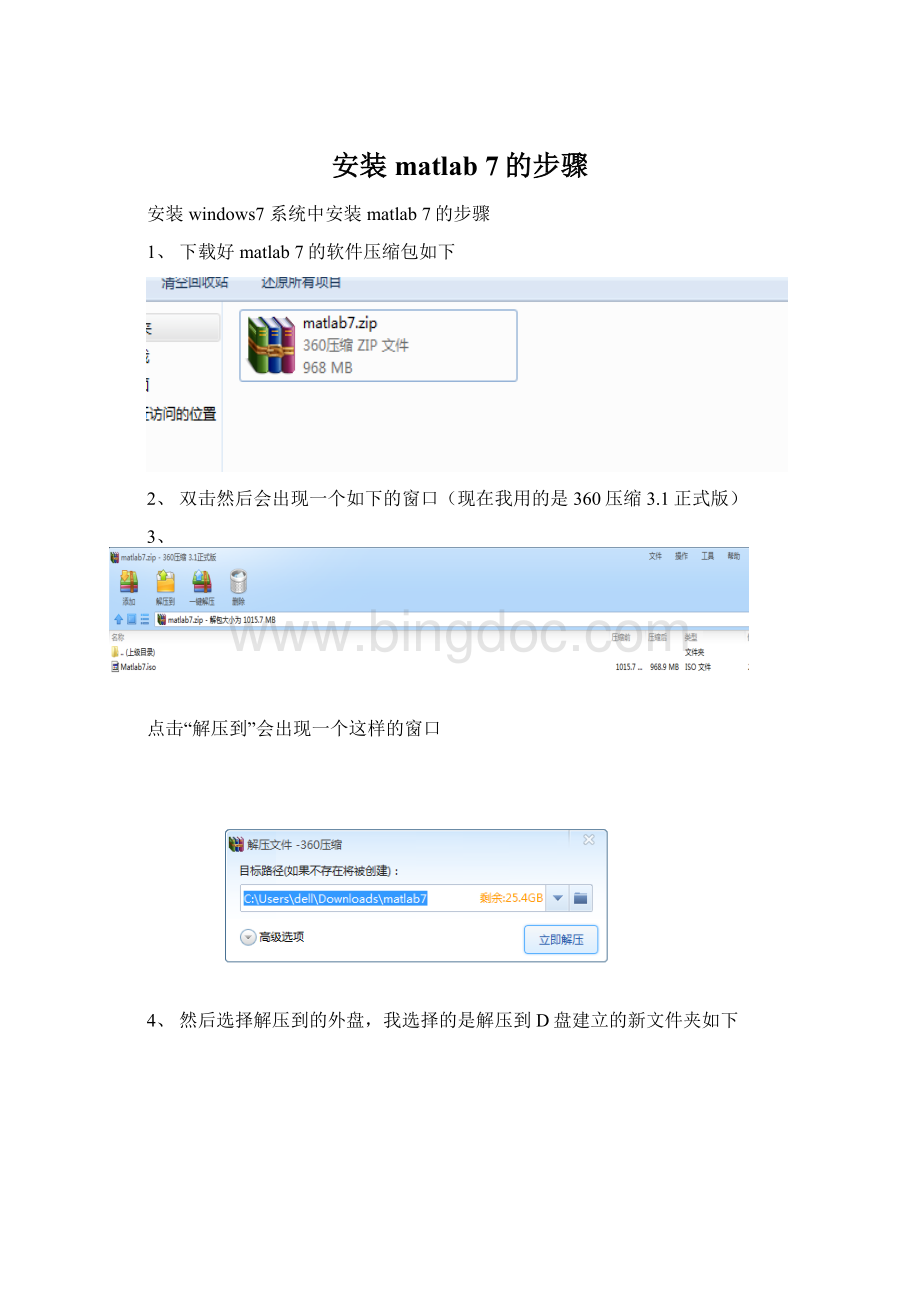
安装matlab7的步骤
安装windows7系统中安装matlab7的步骤
1、下载好matlab7的软件压缩包如下
2、双击然后会出现一个如下的窗口(现在我用的是360压缩3.1正式版)
3、
点击“解压到”会出现一个这样的窗口
4、然后选择解压到的外盘,我选择的是解压到D盘建立的新文件夹如下
5、点击“立即解压”解压完成后找到你刚才在D盘建立的matlab的文件夹会出现如下文件程序!
6、双击上图中的matlab7然后会弹出一个如下的窗口,如图:
7、选择以360压缩为打开方式(因为我的压缩包文件就是360)会出现如下的窗口
8、向下拉找到setup.exe的文件如下图
9、双击setupexe开始解压
安装如图
10、
然后会出现一个这样的窗口如图点击“是”进入下一步
11、
过一段时间会出现一个这样的图标
12、点击“next”进入下一步会出现一个这样的窗口如下
13、在“name”这一栏和“company”这一栏分别随便下点东西就行了。
点击“next”进入下一步如图
14、点击“yes”然后点击“next”进入下一步如图
15、继续点击“next”会出现如下的窗口点击“browse”选择你在D盘建立的文件夹“matlab2”如图:
16、
然后点击“next”会出现如图
17、然后点击“install”出现如下的窗口如图
18、然后开始安装这个过程需要几分钟一般情况下在w7系统中会出现如下窗口点击“yestoall”
19、会出现如下的窗口如图
20、点击“next”进入下一步出现如下窗口如图
21、点击“finish”进入下一步如图
22、点击“确定”把这两个窗口都关闭
23、因为这个程序与w7系统不兼容,所以点击“开始”如图
24、在“所有程序”中找到matlab7这个文件夹,先用左键点击打开如图
25、把鼠标放在如图蓝色图文所在的“matlab7.0“的上面然后用右键点击一下点击“属性”会出现如下的窗口如图
26、点击“兼容性”会出现如下窗口
27、选中“以兼容模式运行这个程序”然后选中“windows2000”这一项然后点击“确定”再点击桌面上的matlab图标就可以了。
如果桌面上没有可以在“开始”的“所有程序”中
找到这个软件,建立桌面快捷方式。